Πώς να εγγραφείτε στο πρόγραμμα λήψης βίντεο MovPilot Disney Plus;
Πώς να κατεβάσετε ταινίες/εκπομπές Disney Plus σε MP4 σε Mac/Windows;
Συχνές ερωτήσεις σχετικά με το πρόγραμμα λήψης βίντεο MovPilot Disney Plus
Πώς να εγγραφείτε στο πρόγραμμα λήψης βίντεο MovPilot Disney Plus;
Για να εγγραφείτε στο MovPilot Disney Plus Video Downloader, θα πρέπει να το κάνετε αγοράστε το και αντιγράψτε τον κωδικό εγγραφής από το email από το MovPilot. Παρόλο που μπορείτε να κατεβάσετε όσες ταινίες Disney+ θέλετε χωρίς να εγγράψετε το πρόγραμμα λήψης, δεν μπορείτε να κάνετε λήψη βίντεο πλήρους μήκους από το Disney+ μέχρι να εγγραφεί το MovPilot Disney Plus Video Downloader.
Βήμα 1. Αντιγράψτε τον Κωδικό Εγγραφής
Μεταβείτε στη θυρίδα email σας και αντιγράψτε τον κωδικό στο email από το MovPilot.
Βήμα 2. Επικολλήστε το και καταχωρήστε το πρόγραμμα λήψης
Εκκινήστε το MovPilot Disney Plus Video Downloader και συνδεθείτε στον λογαριασμό σας Disney Plus. Κάντε κλικ στο εικονίδιο κλειδιού επάνω δεξιά και επικολλήστε τον κώδικα σε αυτό. Πατήστε το κουμπί εγγραφή και θα εγγραφεί το πρόγραμμα λήψης.
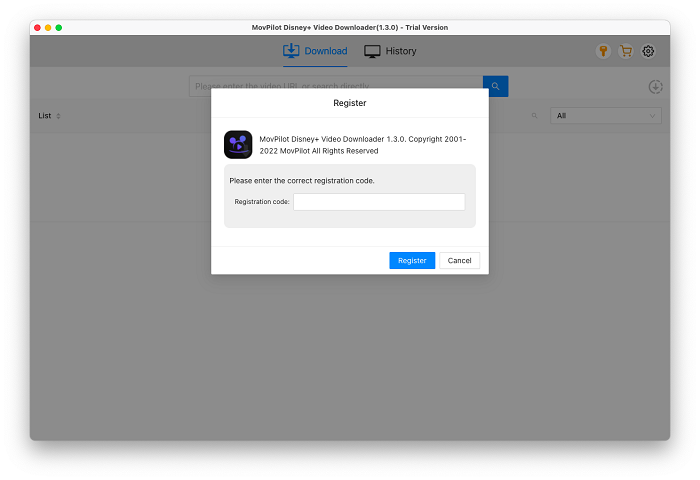
Πώς να κατεβάσετε ταινίες/εκπομπές Disney Plus σε MP4 σε Mac/Windows;
Το MovPilot Disney Plus Video Downloader σάς επιτρέπει να κάνετε λήψη οποιωνδήποτε πρωτότυπων, εκπομπών ή ταινιών της Disney+ που μπορείτε να κάνετε ροή σε MP4 ή MKV στον υπολογιστή σας, είτε εκτελεί MacOS είτε Windows OS. Επιπλέον, μπορείτε να διατηρήσετε όλα τα αυθεντικά κομμάτια ήχου και τους υπότιτλους σε πολλές γλώσσες.
Βήμα 1. Εκκινήστε το MovPilot Disney Plus Video Downloader
Εγκατάσταση και εκκίνηση Πρόγραμμα λήψης βίντεο MovPilot Disney Plus , τότε θα δείτε ένα αναδυόμενο παράθυρο που σας ζητά να συνδεθείτε στο Disney+. Συνδεθείτε σε αυτό με τον λογαριασμό σας.

Βήμα 2. Αναζητήστε ταινίες/εκπομπές Disney Plus
Τοποθετήστε την ταινία ή τον τίτλο της εκπομπής του Disney Plus στη γραμμή αναζήτησης στο MovPilot Disney Plus Video Downloader και αναζητήστε την. Εάν αντιγράψετε τη διεύθυνση URL της ταινίας/της εκπομπής ενώ την παρακολουθείτε στο πρόγραμμα περιήγησής σας, αυτή η λήψη μπορεί επίσης να την αναλύσει αυτόματα.

Βήμα 3. Κατεβάστε ταινίες/εκπομπές Disney Plus
Κάντε κλικ στο εικονίδιο λήψης και μπορείτε να κατεβάσετε τις ταινίες/εκπομπές της Disney Plus που θέλετε να MP4 με τους αρχικούς υπότιτλους και τον ήχο.
Προαιρετικά: Προηγμένες ρυθμίσεις για λήψεις βίντεο Disney Plus
Α. Από τις Ρυθμίσεις
Κάντε κλικ στο εικονίδιο με το γρανάζι στην επάνω δεξιά γωνία και μπορείτε να προκαθορίσετε τις ρυθμίσεις εξόδου για όλες τις λήψεις βίντεο Disney Plus.
- Μορφή βίντεο:Μπορείτε να επιλέξετε MP4 ή MKV για τις λήψεις σας.
- Γλώσσα ήχου/υπότιτλων:Εδώ μπορείτε να επιλέξετε μία ή περισσότερες γλώσσες και θα ληφθούν εάν η ταινία/παράσταση που κατεβάζετε περιέχει αυτήν τη γλώσσα.
- Οι υπότιτλοι αποθηκεύονται ως:Μπορείτε να επιλέξετε να κατεβάσετε τους υπότιτλους ως σκληρούς υπότιτλους, μαλακούς υπότιτλους ή εξωτερικούς υπότιτλους.
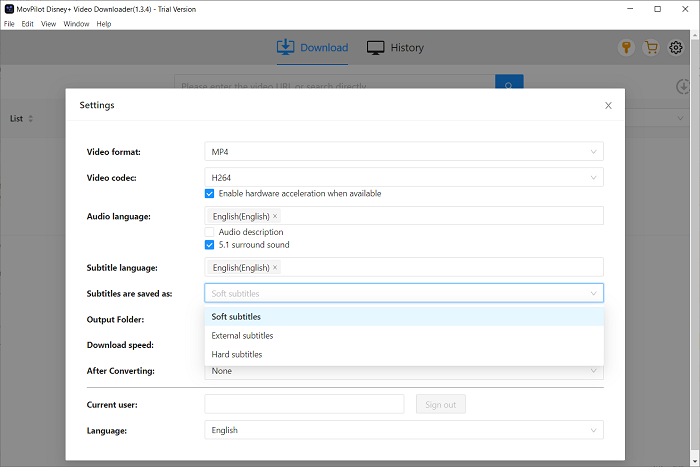
Β. Κάντε μερικές εξαιρέσεις
Εάν θέλετε να κάνετε ορισμένες εξαιρέσεις ρυθμίσεων για ορισμένα επεισόδια, μπορείτε να αλλάξετε τις ρυθμίσεις κατά τη λήψη τους. Κάντε κλικ στο εικονίδιο ρύθμισης από τον τίτλο που θέλετε να κάνετε μια εξαίρεση και, στη συνέχεια, μπορείτε να ορίσετε τον ήχο/τους υπότιτλους στο αναδυόμενο παράθυρο.
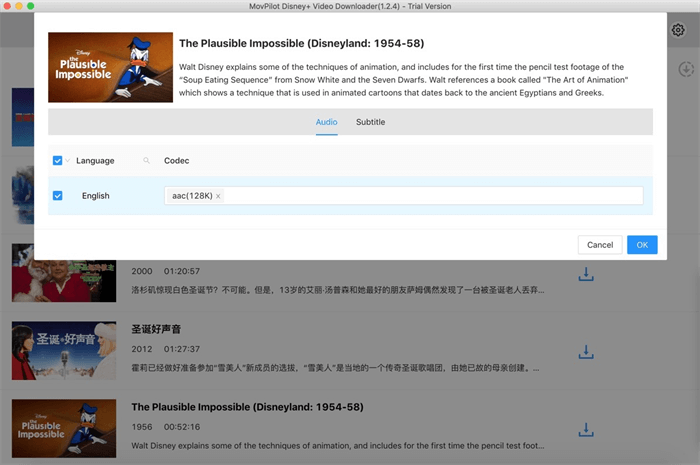
Συχνές ερωτήσεις σχετικά με το πρόγραμμα λήψης βίντεο MovPilot Disney Plus
Q1. Πόσο καιρό μπορείτε να διατηρήσετε τις λήψεις ταινιών Disney Plus;
Μπορείτε να διατηρήσετε μόνιμα τις λήψεις από το MovPilot Disney Plus Video Downloader, εφόσον δεν τις διαγράψετε.
Ε2. Πόσες ταινίες Disney Plus μπορείτε να κατεβάσετε;
Μπορείτε να κατεβάσετε όσες θέλετε, εκτός και αν ακυρώσετε τη συνδρομή σας στο Disney+. Αλλά οι λήψεις μπορούν ακόμα να αναπαραχθούν μετά την ακύρωση.
Ε3. Ποια είναι η διαφορά μεταξύ των σκληρών υπότιτλων, των ενσωματωμένων και των ανεξάρτητων υπότιτλων;
- Σκληροί υπότιτλοι: Οι υπότιτλοι που έχετε κατεβάσει συγχωνεύονται στο βίντεο και δεν μπορείτε να τους αλλάξετε ή να τους αποκρύψετε.
- Μαλακοί υπότιτλοι: Υποστηρίζεται η διατήρηση πολλών γλωσσών και μπορείτε να αποκρύψετε/εμφανίσετε τους υπότιτλους ή να αλλάξετε τη γλώσσα των υποτίτλων. Τα ληφθέντα αρχεία υπότιτλων θα συγχωνευθούν στο βίντεο.
- Εξωτερικοί υπότιτλοι: Υποστηρίζεται η επιλογή πολλαπλών γλωσσών και οι ληφθέντες υπότιτλοι θα είναι σε μορφή SRT.
Ε4. Ποια είναι η διαφορά μεταξύ H264 και H265;
Ο κωδικοποιητής βίντεο H265 σάς επιτρέπει να κατεβάσετε ένα βίντεο με την ίδια ποιότητα αλλά σε ακόμη μικρότερο μέγεθος από αυτό του H264. Ωστόσο, ορισμένοι παίκτες ενδέχεται να αποτύχουν να φορτώσουν το βίντεο με τον κωδικοποιητή H265.
Q5. Μπορώ να επιλέξω πολλές γλώσσες για σκληρούς υπότιτλους;
Όχι. Θα υπάρχει μία γλώσσα για τους σκληρούς υπότιτλους που έχετε κατεβάσει. Μπορείτε να κατεβάσετε μόνο πολύγλωσσους υπότιτλους για μαλακούς και εξωτερικούς υπότιτλους.






